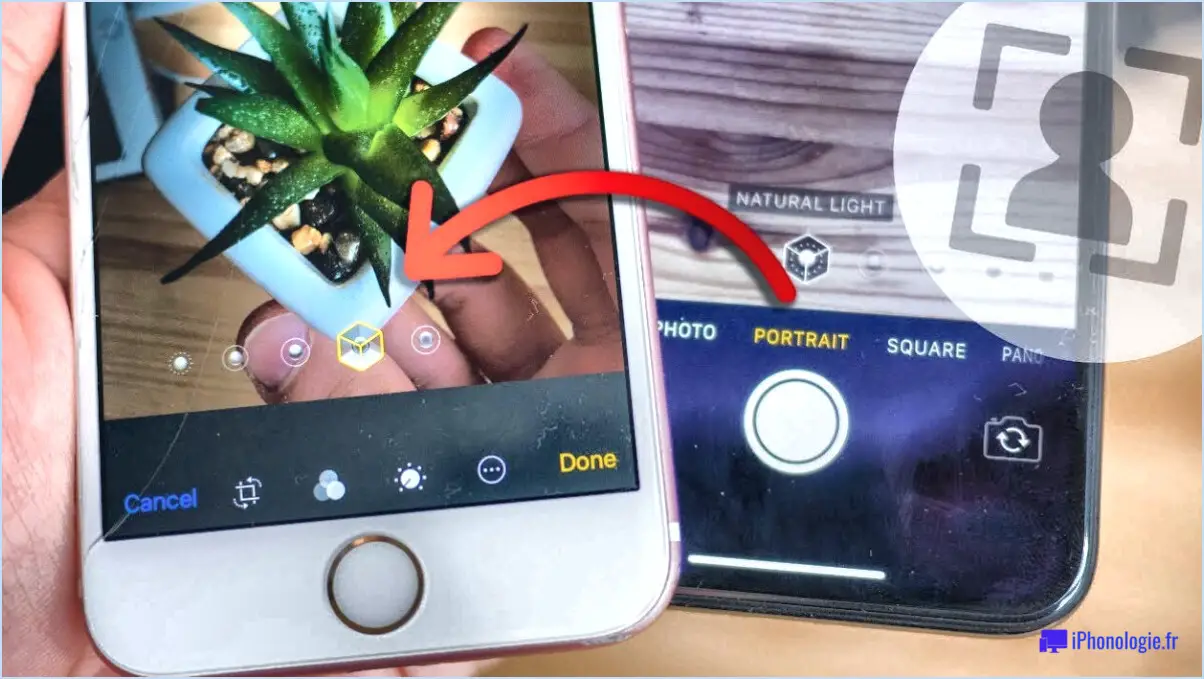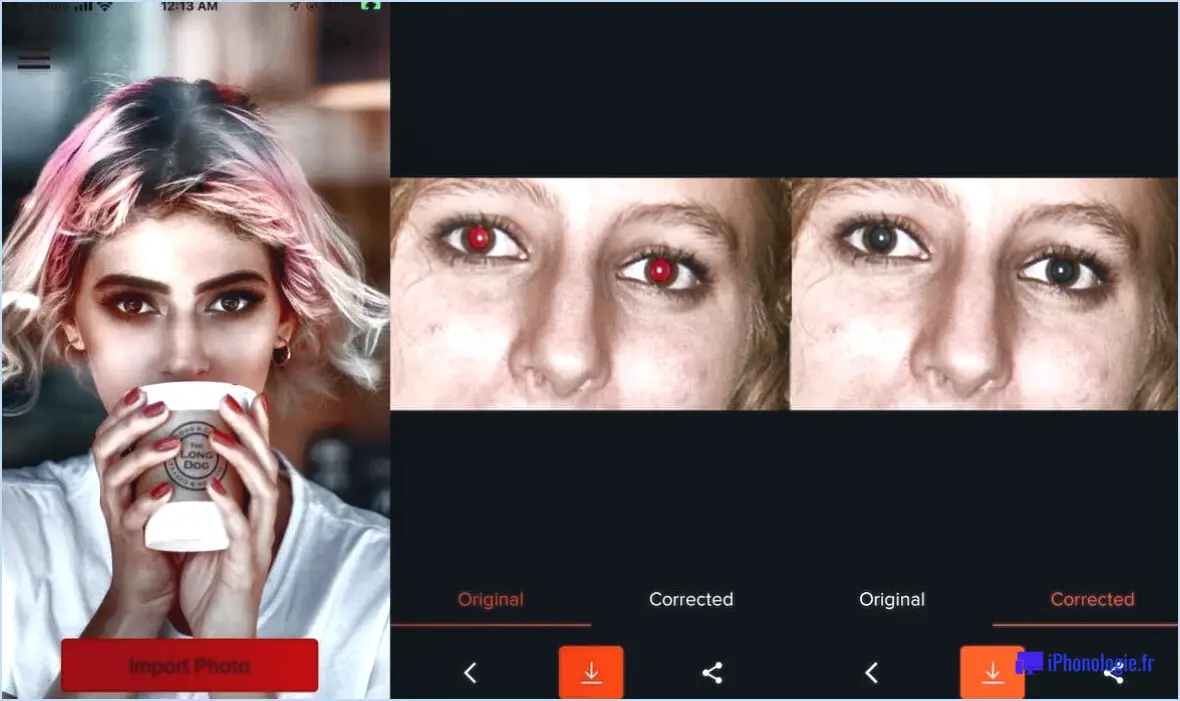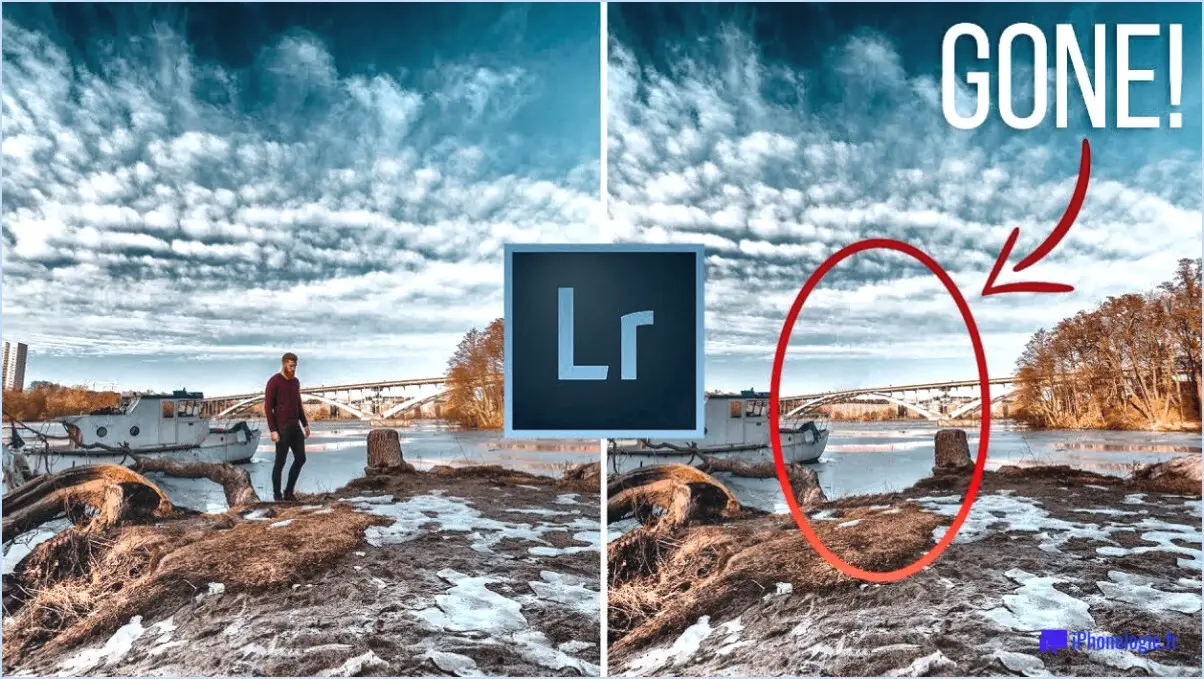Où se trouve l'étalonnage dans Lightroom?
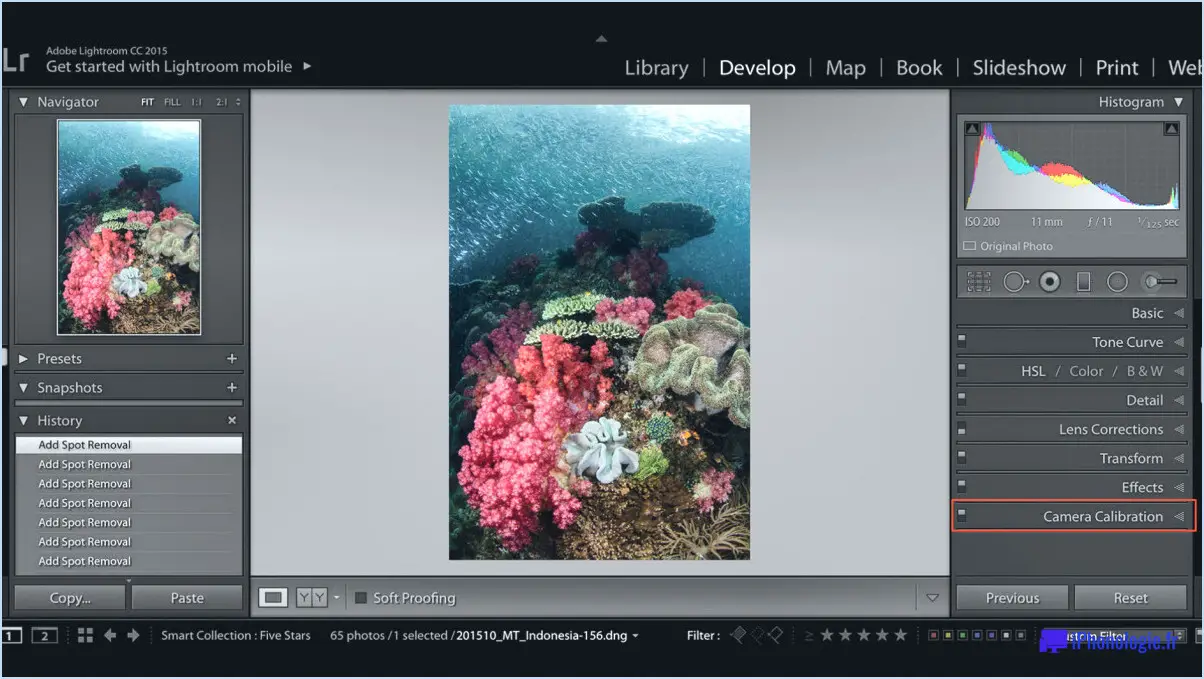
Dans Lightroom, le panneau d'étalonnage se trouve dans le module Développer. C'est dans ce module que vous pouvez apporter des ajustements à vos photos afin d'en améliorer l'aspect général. Le panneau d'étalonnage, situé dans le coin inférieur droit du module Développer, vous offre un contrôle supplémentaire sur les couleurs et la tonalité de vos images.
Pour accéder au panneau d'étalonnage, assurez-vous tout d'abord que vous vous trouvez dans le module Développer en cliquant sur son icône dans le coin supérieur droit de l'interface de Lightroom. Une fois que vous êtes dans le module Développer, faites défiler jusqu'à la section inférieure droite de l'interface, où vous trouverez une série de panneaux, notamment "Histogramme", "Basique" et "Courbe de tonalité". Le panneau d'étalonnage se trouve juste en dessous de ces panneaux.
Le panneau d'étalonnage vous fournit des outils essentiels pour affiner les couleurs et les tons de vos images. Il se compose de deux curseurs principaux : "Rouge primaire" et "Bleu primaire". Ces curseurs vous permettent de régler la teinte, la saturation et la luminance des canaux rouge et bleu de votre photo. En ajustant ces curseurs, vous pouvez obtenir des corrections de couleur précises et créer l'atmosphère visuelle souhaitée.
Outre les curseurs Red Primary et Blue Primary, le panneau d'étalonnage comprend également un curseur "Green Primary", qui permet d'affiner le réglage du canal vert. Ce curseur est particulièrement utile pour les photos de paysages ou de nature où les tons verts jouent un rôle important.
Il convient de noter que le panneau d'étalonnage offre un niveau plus avancé de réglage des couleurs au-delà des commandes de base trouvées dans le panneau "Basic". Alors que le panneau "Basic" vous permet d'effectuer des réglages globaux de l'exposition, du contraste et de la balance des blancs, le panneau d'étalonnage vous donne la possibilité d'affiner des canaux de couleur spécifiques et d'obtenir des résultats plus nuancés.
En exploitant le panneau d'étalonnage du module Développer de Lightroom, vous pouvez faire passer votre retouche photo au niveau supérieur, en vous assurant que vos images présentent des couleurs précises et agréables. Expérimentez avec les curseurs et observez les changements en temps réel pour obtenir l'aspect souhaité pour vos photos.
Lightroom dispose-t-il d'un système d'étalonnage?
Oui, Lightroom dispose d'une fonction d'étalonnage. d'étalonnage. Ces fonctions vous permettent de d'ajuster et d'affiner divers aspects de vos photos afin d'en améliorer la qualité globale. L'étalonnage dans Lightroom se concentre principalement sur l'amélioration de la précision des couleurs, de l'exposition et de la balance des blancs.
Grâce aux outils d'étalonnage de Lightroom, vous pouvez affiner les couleurs dans vos photos, afin qu'elles soient aussi précises et vivantes que possible. Cette fonction vous permet d'ajuster l'intensité de l'image. la teinte, la saturation et la luminance de couleurs spécifiques ou de gammes de couleurs, ce qui permet un contrôle précis de l'aspect général de vos images.
En outre, les options d'étalonnage de Lightroom vous permettent de corriger les problèmes d'exposition en ajustant la luminosité, le contraste et les ombres de vos photos. Cela vous aide à obtenir une exposition équilibrée, en faisant ressortir les détails à la fois dans les hautes lumières et dans les ombres.
En outre, les outils d'étalonnage de Lightroom comprennent des options permettant de corriger la balance des blancs afin que les couleurs de vos photos soient naturelles et neutres. Vous pouvez ajuster la température et la teinte de vos images, en compensant toute dominante de couleur indésirable.
En résumé, Lightroom offre des fonctions d'étalonnage complètes qui vous permettent d'affiner la précision des couleurs, l'exposition et la balance des blancs de vos photos, vous offrant ainsi un meilleur contrôle sur l'aspect final de vos images.
L'étalonnage est-il mobile dans Lightroom?
Bien que Lightroom mobile n'offre pas de fonction d'étalonnage dédiée, vous pouvez obtenir des résultats similaires grâce à une solution de contournement. En utilisant l'appareil photo de votre téléphone, vous pouvez capturer une image d'un objet blanc ou noir qui servira de point de référence. Ensuite, dans le module Développer, vous pouvez ajuster des paramètres essentiels tels que Exposition, Contraste, Hautes lumières, Ombres, Blancs et Noirs en fonction de cette référence. Bien qu'il ne s'agisse pas d'une option d'étalonnage directe, cette méthode vous permet d'affiner efficacement vos images sur Lightroom mobile.
Où se trouve le module Bibliothèque dans Lightroom 2021?
Le module Bibliothèque de Lightroom 2021 se trouve dans le module Développer. Il s'agit de l'un des principaux modules de Lightroom, qui offre un large éventail d'outils d'organisation et de gestion pour votre bibliothèque d'images. Pour accéder au module Bibliothèque, il vous suffit de naviguer jusqu'au module Développer et vous trouverez le module Bibliothèque bien en évidence. Ce module vous permet d'importer, de trier, de filtrer et de gérer efficacement vos images. En outre, il offre des fonctions essentielles telles que l'attribution de mots-clés, le classement et l'édition de métadonnées, ce qui vous permet de garder votre collection de photos bien organisée et facilement accessible.
Quand dois-je utiliser l'étalonnage de l'appareil photo?
L'étalonnage de l'appareil photo doit être utilisé dans les situations où il y a une divergence entre la la sortie de la caméra et les scène réelle capturée dans la photographie. Cette différence peut être due à divers facteurs tels que des réglages incorrects, distorsion de l'objectif ou une reproduction inexacte des couleurs. En utilisant des techniques d'étalonnage de l'appareil photo, telles que l'ajustement des paramètres de l'appareil photo, la correction de la distorsion de l'objectif ou profilage des couleurs il est possible de résoudre efficacement ces problèmes et d'assurer une représentation plus précise de la scène capturée. L'étalonnage de la caméra peut améliorer de manière significative la qualité globale de l'image et maintenir la fidélité à la scène originale.
Comment supprimer une dominante de couleur dans Lightroom?
Pour supprimer une dominante de couleur dans Lightroom, vous disposez de plusieurs options. Une méthode efficace consiste à utiliser le curseur Température de couleur, qui vous permet d'affiner la température de couleur de votre photo. En ajustant ce curseur, vous pouvez neutraliser toute dominante de couleur indésirable présente dans votre image.
Une autre technique consiste à utiliser le pinceau de réglage Teinte/Saturation. Avec cet outil, vous pouvez modifier de manière sélective les niveaux de rouge, de vert et de bleu dans des zones spécifiques de votre photo. Cela permet d'effectuer des ajustements précis pour corriger les déséquilibres de couleurs et les problèmes de dominante.
En outre, l'outil Filtre gradué peut être utilisé pour corriger les incohérences de couleur sur l'image. En appliquant un fondu progressif aux couleurs concernées, vous pouvez obtenir un aspect plus équilibré et plus naturel.
N'oubliez pas que chaque situation peut nécessiter des ajustements différents. Il est donc important d'expérimenter et de trouver la meilleure approche pour votre image. Bonne retouche !
Pourquoi n'ai-je pas le module de développement dans Lightroom?
L'absence du module Développer dans Lightroom peut s'expliquer par le fait qu'il s'agit avant tout d'un programme de gestion de photos et non d'un outil de développement. Voici quelques raisons pour lesquelles vous ne disposez peut-être pas du module Développer :
- Limitations de la version: Assurez-vous que vous utilisez une version de Lightroom qui inclut le module Développer. Les versions plus anciennes ou limitées peuvent ne pas disposer de cette fonctionnalité.
- Type de licence: Certaines versions de Lightroom, comme Lightroom CC (basé sur le cloud), peuvent avoir une interface simplifiée et exclure certains modules comme Développer. Confirmez que vous disposez d'une licence qui prend en charge le module Develop.
- Problèmes d'installation: Si vous avez récemment installé ou mis à jour Lightroom, il se peut qu'une erreur se soit produite au cours du processus. Essayez de réinstaller ou de mettre à jour le logiciel pour voir si le module Développer devient disponible.
N'oubliez pas que Lightroom est principalement axé sur la gestion des photos. Si vous avez besoin de fonctionnalités de retouche avancées, envisagez Adobe Photoshop ou un autre logiciel de retouche spécialisé.
Comment modifier les verts dans Lightroom?
Pour modifier les verts dans Lightroom, vous disposez de plusieurs options. La première méthode consiste à utiliser l'outil HSL/Grayscale, qui vous permet de régler avec précision l'intensité de la couleur verte dans votre image. En ajustant les curseurs associés à la teinte, à la saturation et à la luminance, vous pouvez modifier les verts pour obtenir l'effet désiré.
Une autre approche consiste à utiliser l'outil Pinceau de réglage. Cet outil vous permet de modifier de manière sélective des zones spécifiques de votre photo. En sélectionnant une couleur vert clair pour le pinceau, vous pouvez peindre sur les zones vertes que vous souhaitez ajuster, en apportant des changements subtils ou importants selon les besoins.
N'oubliez pas que ces deux techniques peuvent être utilisées indépendamment ou en combinaison, selon le niveau de contrôle et de personnalisation que vous souhaitez pour vos verts dans Lightroom.